3. Grundeinstellungen festlegen
Die nachstehenden Einstellungen müssen Sie in der Regel nur einmal festlegen.
Klicken Sie auf das Zahnrad-Symbol (siehe Abb.5 links) oben rechts im Bildschirm. Alternativ können Sie im Menü auf „Projekt“ gehen und auswählen (siehe Abb.5 rechts), um das Dialogfenster zu öffnen.
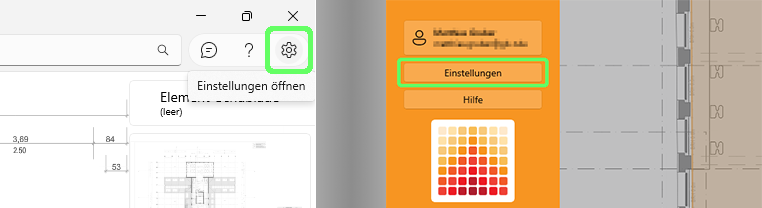
In den Einstellungen können Sie:
- Informationen zu Ihrem Unternehmen angeben, die in exportierten Plänen verwendet werden.
- Das Dokumenten-Design farblich Ihrer Corporate Identity anpassen.
- telani an Start anheften oder eine Desktop-Verknüpfung erstellen.
- Die Anzeigesprache verändern.
- Proxy-Einstellungen definieren.
- Sich Hinweise anzeigen lassen.
- „Erweiterte Enstellungen“ wählen.
3.1 Einstellungen – Ihr Unternehmen
Geben Sie Ihren Firmennamen, die Adresse und die bearbeitende Person ein. Wählen Sie Ihr Logo im .png- oder .jpg-Format aus und importieren Sie es.
Die Informationen zu Ihrem Unternehmen werden u.a. in den zu exportierenden Plänen verwendet, sind aber selbstverständlich optional.
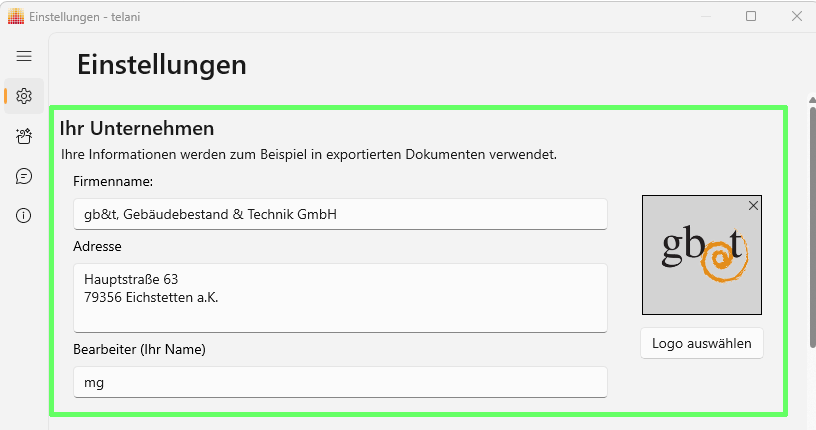
3.2 Einstellungen – Dokumenten-Design
Sie können das Design der auszugebenden Dokumente ganz einfach nach Ihren Wünschen gestalten oder exakt an Ihr Corporate Design anpassen.
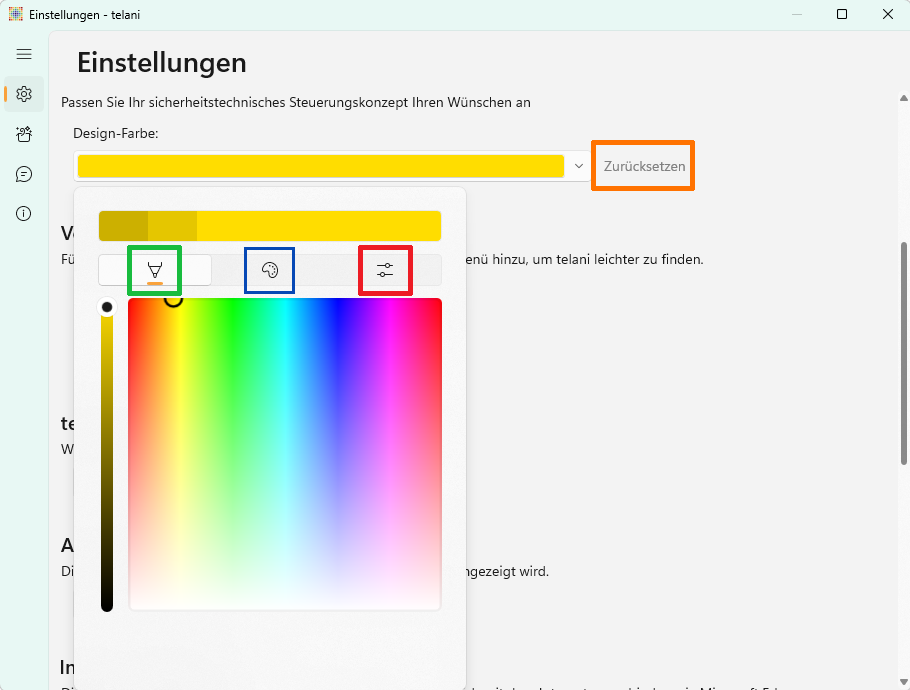
Wählen Sie die folgenden Farboptionen (siehe Abb. 4, nächste Seite) durch Klick auf das Farbfeld/Design-Farbe aus:
Farbwähler: Definieren Sie Farbton, Farbsättigung und Helligkeit frei (grün umrandet).
Farb-Palette: Verwenden Sie vordefinierte Farben (blau umrandet).
RGB/HSV-Regler: Legen Sie Farben exakt fest oder geben Sie den Hex-Code ein – empfohlen (rot umrandet).
Sie können die Farbwerte jederzeit durch Klick auf „Zurücksetzen“ auf die Standardwerte zurücksetzen (orange umrandet).
3.3 Einstellungen – diverse weitere Einstellungen
Unterhalb des Dokumenten-Designs haben Sie weitere Möglichkeiten für Einstellungen, z.B. ob telani Concept an „Start“ angeheftet werden soll, Anpassungen wie Helles bzw. Dunkles Design, Proxy-Einstellungen, etc., auf die hier nicht näher eingegangen werden soll.
Für weitere Informationen zu diesen Einstellungen werfen Sie bitte einen Blick in das telani-Handbuch* oder vereinbaren Sie einen Beratungstermin* mit uns.
* (Link öffnet in einem neuen Tab)
Weiter zu „Erstellen eines sicherheitstechnischen Steuerungskonzepts„
telani Concept – Stand 04/2025, telani ist eine eingetragene und geschützte Marke